Vil du vide, hvordan du bruger en gruppepolitik til at vise en SMS-besked til brugere efter logon på Windows? I dette selvstudium viser vi dig, hvordan du opretter en gruppepolitik for at konfigurere en bannermeddelelse, der vises for brugerne efter logon på domænecomputerne.
• Windows 2012 R2
• Windows 2016
• Windows 2019
• Windows 10
• Windows 7
Hardwareliste:
I det følgende afsnit vises listen over udstyr, der bruges til at oprette dette selvstudium.
Hvert stykke hardware, der er anført ovenfor, kan findes på Amazon hjemmeside.
Selvstudium i Windows:
På denne side tilbyder vi hurtig adgang til en liste over selvstudier relateret til Windows.
GPO for selvstudium - Meddelelse til brugere efter login
Åbn gruppepolitikstyringsværktøjet på domænecontrolleren.

Opret en ny gruppepolitik.

Angiv et navn til den nye gruppepolitik.

I vores eksempel blev den nye gruppepolitikobjekt navngivet: MY-GPO.
Udvid mappen Med navnet Gruppepolitikobjekter på skærmbilledet Gruppepolitikstyring.
Højreklik på det nye gruppepolitikobjekt, og vælg indstillingen Rediger.

Udvid computerkonfigurationsmappen på skærmbilledet Gruppepolitikeditor, og find følgende element.
Få adgang til mappen Med navnet Sikkerhedsindstillinger.
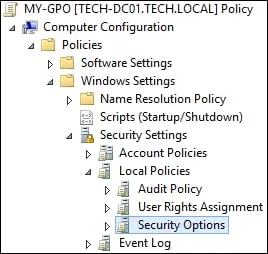
Aktiver følgende element, og konfigurer den ønskede meddelelsestekst.
• Interaktivt logon: Meddelelsestekst til brugere, der forsøger at logge på.
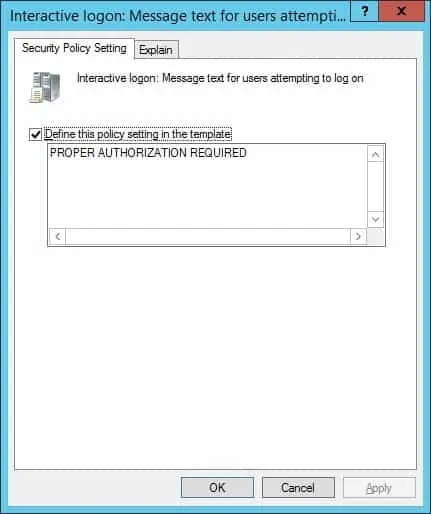
Aktiver følgende element, og konfigurer den ønskede meddelelsestitel.
• Interaktivt logon: Meddelelsestitel for brugere, der forsøger at logge på.
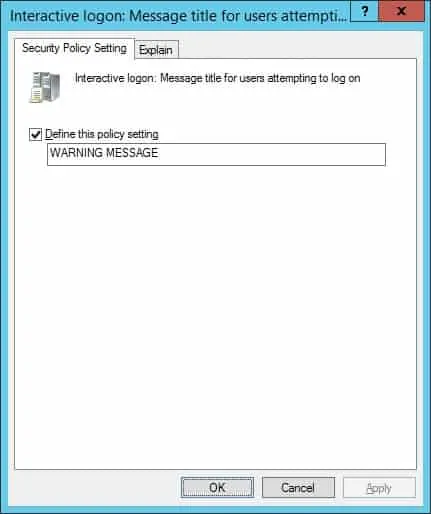
Hvis du vil gemme gruppepolitikkonfigurationen, skal du lukke editoren gruppepolitik.
Tillykke! Du er færdig med oprettelsen af gruppepolitikobjektet.
GPO for selvstudium - Vis en sms for brugere efter login
På skærmbilledet Administration af gruppepolitik skal du højreklikke på den ønskede organisationsenhed og vælge indstillingen for at sammenkæde et eksisterende gruppepolitikobjekt.

I vores eksempel vil vi knytte gruppepolitikken med navnet MY-GPO til roden af domænet.

Efter anvendelse af gruppepolitikobjektet skal du vente i 10 eller 20 minutter.
I dette tidsrum replikeres gruppepolitikobjektet til andre domænecontrollere.
Log på en fjerncomputer, og kontroller den viste advarselsmeddelelse.
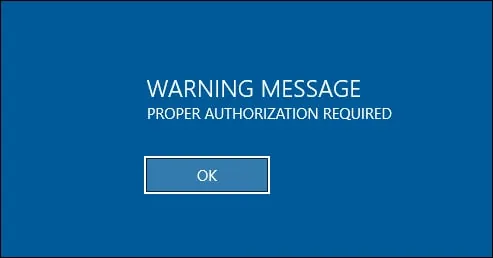
I vores eksempel tilføjer vi et logonbanner ved hjælp af gruppepolitikobjekt.
